Introduction
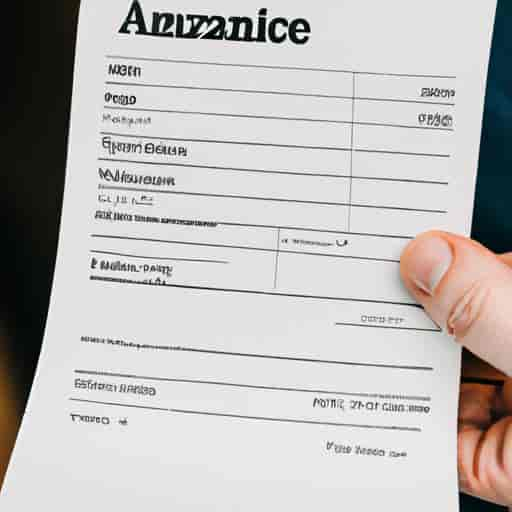
Bonjour et bienvenue sur cet article consacré à l’impression de factures sur Amazon. Si vous êtes un utilisateur régulier d’Amazon, vous savez probablement à quel point il peut être difficile de trouver une facture précise parmi toutes vos commandes. Pourtant, la facture est un document important, en particulier pour les professionnels qui doivent tenir une comptabilité rigoureuse.
Dans cet article, je vais vous montrer comment imprimer facilement une facture sur Amazon. Tout d’abord, je vais vous présenter Amazon et expliquer l’importance de la facture. Ensuite, je vais vous donner un aperçu de ce que vous allez apprendre dans cet article.
Connexion à votre compte Amazon
Comment se connecter
La première étape pour imprimer une facture sur Amazon est de vous connecter à votre compte. Pour ce faire, rendez-vous sur le site d’Amazon et cliquez sur le bouton “Se connecter” en haut à droite de la page. Entrez ensuite votre adresse e-mail et votre mot de passe pour accéder à votre compte.
Comment trouver la section des commandes
Une fois connecté à votre compte, vous devriez être redirigé vers votre page d’accueil. Pour trouver la section des commandes, cliquez sur le bouton “Compte et listes” en haut à droite de la page, puis sélectionnez “Vos commandes” dans le menu déroulant qui apparaît.
Comment accéder à la facture
Une fois que vous avez accédé à la section des commandes, vous devriez voir une liste de toutes vos commandes passées sur Amazon. Pour accéder à la facture d’une commande en particulier, cliquez sur le bouton “Détails” à côté de la commande en question. Vous devriez alors voir une page avec toutes les informations relatives à cette commande, y compris la facture.
Téléchargement de la facture
Lorsque vous êtes connecté à votre compte Amazon et que vous avez trouvé la commande pour laquelle vous souhaitez imprimer la facture, vous pouvez télécharger le fichier de la facture.
Comment trouver l’option de téléchargement
Pour trouver l’option de téléchargement de la facture, vous devez d’abord accéder à la page de la commande. Cliquez sur le bouton “Voir les détails de la commande” et faites défiler la page jusqu’à la section “Détails de la commande”. Là, vous verrez un lien pour télécharger la facture.
Comment choisir le format de la facture
Lorsque vous cliquez sur le lien de téléchargement de la facture, vous aurez la possibilité de choisir le format de la facture. Vous pouvez choisir entre plusieurs formats, tels que PDF ou HTML. Choisissez le format qui convient le mieux à vos besoins.
Comment sauvegarder la facture sur votre ordinateur
Une fois que vous avez sélectionné le format de la facture, vous pouvez enregistrer le fichier sur votre ordinateur. Cliquez sur le bouton “Télécharger la facture” et choisissez l’emplacement où vous souhaitez enregistrer le fichier. Assurez-vous de donner un nom clair et facilement reconnaissable à la facture pour pouvoir la retrouver facilement plus tard.
Impression de la facture
Maintenant que vous avez téléchargé la facture, il est temps de l’imprimer. Voici les différentes étapes à suivre :
Comment ouvrir le fichier de la facture
Tout d’abord, rendez-vous dans le dossier où vous avez enregistré la facture. Double-cliquez sur le fichier pour l’ouvrir. La facture s’ouvrira dans votre visionneuse de documents, telle que Adobe Reader ou Microsoft Word.
Comment vérifier les informations sur la facture
Avant d’imprimer la facture, vérifiez que toutes les informations sont correctes. Assurez-vous que les produits commandés sont les bons, que les quantités sont exactes et que les prix sont conformes à ce que vous avez payé. Si vous avez des doutes, n’hésitez pas à contacter le service client d’Amazon.
Comment configurer l’imprimante
Maintenant que vous avez vérifié les informations sur la facture, il est temps de configurer votre imprimante. Assurez-vous que votre imprimante est allumée et connectée à votre ordinateur. Ouvrez les paramètres d’impression et configurez les options selon vos préférences. Assurez-vous que le format de la facture est correctement sélectionné.
Comment lancer l’impression
Une fois que tout est configuré, il est temps de lancer l’impression. Cliquez sur le bouton “Imprimer” et attendez que l’imprimante termine le travail. Votre facture est maintenant imprimée et prête à être archivée.
Il est important de noter que vous pouvez imprimer votre facture autant de fois que vous le souhaitez. Cela peut être utile si vous devez envoyer une copie à votre comptable ou à votre client, par exemple.
Options alternatives pour obtenir une facture
Si vous rencontrez des difficultés pour imprimer une facture sur Amazon, il existe des options alternatives pour obtenir une copie de votre facture. Dans cette section, nous allons passer en revue deux options supplémentaires : recevoir la facture par e-mail et contacter le service clientèle d’Amazon.
Recevoir la facture par e-mail
Si vous préférez recevoir une copie de votre facture par e-mail, Amazon vous permet de le faire. Pour cela, connectez-vous à votre compte Amazon et accédez à la section “Vos commandes”. Trouvez la commande pour laquelle vous souhaitez imprimer la facture et cliquez sur “Voir la facture”. Au lieu de cliquer sur “Télécharger la facture” ou “Imprimer”, cliquez sur “Envoyer la facture par e-mail”. Vous recevrez alors une copie de votre facture dans votre boîte de réception.
Contacter le service clientèle d’Amazon
Si vous avez des difficultés à obtenir une copie de votre facture, n’hésitez pas à contacter le service clientèle d’Amazon. Vous pouvez les contacter par chat en direct, par téléphone ou par e-mail. Ils seront en mesure de vous aider à trouver une solution adaptée à votre situation.
Il est important de noter que si vous avez besoin d’une facture pour une commande spécifique, il est préférable de la télécharger ou de l’imprimer directement depuis votre compte Amazon. Les options alternatives telles que l’e-mail ou le service clientèle sont plus utiles pour les situations où vous avez des difficultés techniques ou des questions spécifiques.
Conclusion
En conclusion, l’impression d’une facture sur Amazon peut sembler un processus fastidieux, mais c’est en réalité assez simple. En suivant les étapes que nous avons décrites dans cet article, vous pourrez imprimer facilement une facture pour chaque commande passée sur Amazon.
N’oubliez pas que la facture est un document important, en particulier pour les professionnels qui doivent tenir une comptabilité rigoureuse. En imprimant vos factures régulièrement, vous pourrez garder une trace précise de vos dépenses et de vos revenus.
Si vous avez des problèmes pour imprimer une facture sur Amazon, n’hésitez pas à contacter le service clientèle d’Amazon. Ils seront ravis de vous aider.
Nous espérons que cet article vous a été utile et que vous pourrez désormais imprimer facilement vos factures sur Amazon. Merci de nous avoir lu !

